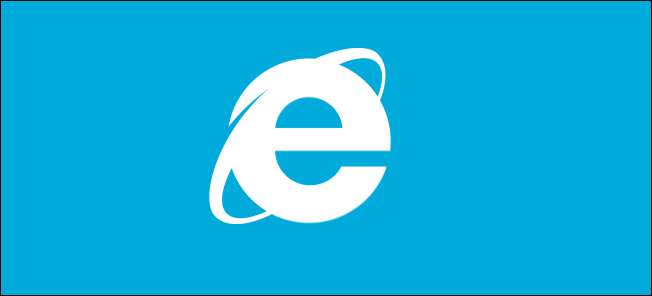
Memorarea în cache este termen folosit foarte mult atunci când vine vorba de tehnologie, iată o scurtă introducere a subiectului, precum și câteva sfaturi despre cum să vizualizați și să modificați setările de fișiere memorate în cache în Internet Explorer.
Ce este Caching-ul?
Caching-ul este utilizat într-o mare varietate de tehnologii, atât hardware, cât și software. La cel mai de bază nivel este același lucru, aveți o zonă de memorie sau spațiu în care puteți stoca date pe care le utilizați în mod regulat. În ceea ce privește Navigarea pe Internet, aveți un spațiu pe hard disk-ul computerului dvs., unde browserul dvs. poate stoca obiecte media pe care crede că le veți folosi mereu.
Un exemplu obișnuit în acest sens este fișierul favicon.ico, care este acea mică imagine pe care o vedeți în filele dvs. Ideea din spate este că va fi întotdeauna mai rapid să extrageți resursa de pe hard disk decât să o descărcați de pe internet, ceea ce îmbunătățește, prin urmare, viteza de navigare. Problema este că, dacă serverul modifică fișierul, browserul dvs. vă poate servi vechiul fișier cache de pe hard disk. Iată câteva setări pe care le puteți modifica, care vor afecta comportamentul motorului de stocare în cache a Internet Explorer, precum și modul de a vedea ce este stocat în cache.
Cum se mărește spațiul pe disc Internet Explorer se utilizează ca cache
Unul dintre primele lucruri pe care ați putea dori să le faceți este să măriți sau să micșorați cantitatea de informații din cache-urile IE. Trebuie să vă amintiți că cele mai multe dintre lucrurile pe care le cache sunt imagini statice, deci, de multe ori, dimensiunea implicită a cache-ului de 250 MB este destul de mare. Dacă doriți să o modificați, faceți clic pe meniul Setări și lansați opțiuni Internet.
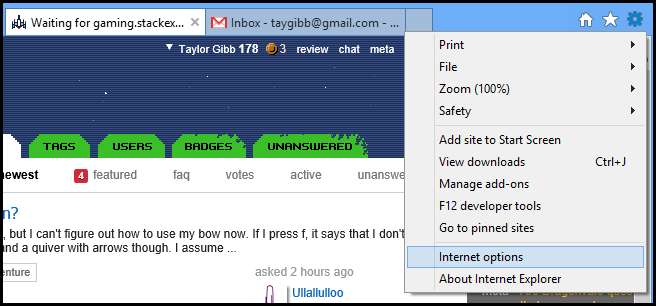
Apoi faceți clic pe butonul Setări.
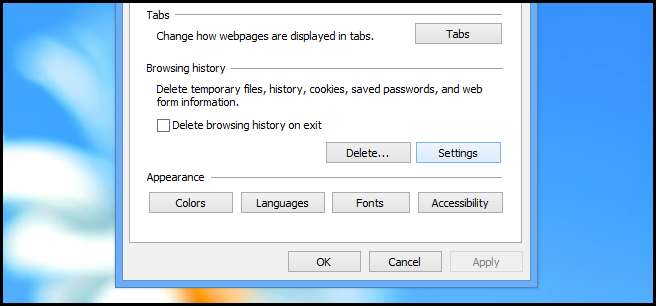
Aici veți vedea cantitatea de spațiu pe disc utilizată de IE pentru a memora în cache fișierele. În timp ce valoarea implicită este probabil OK pentru navigarea zilnică, poate doriți să o modificați în funcție de situația dvs.
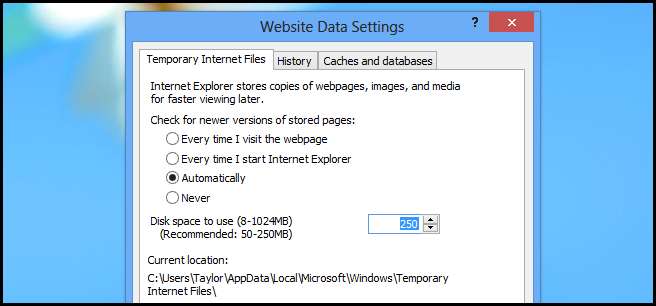
Apoi faceți clic pe butonul OK.
Cum să vizualizați ce este în cache-ul dvs. Internet Explorer
Așa că am explicat ce este stocarea în cache și cum puteți schimba cantitatea de informații care se păstrează în cache, dar cum vedeți ce este cache. Ei bine, pentru a face acest lucru, deschideți din nou opțiunile de Internet.
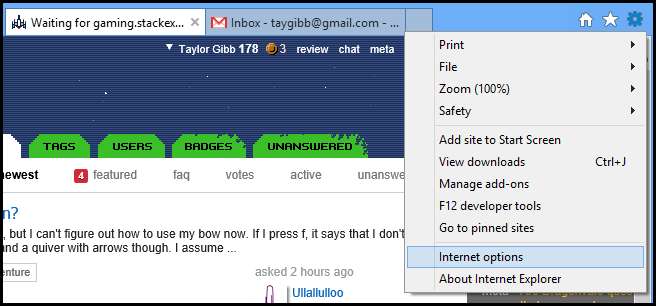
Apoi faceți clic pe butonul Setări de sub secțiunea Istoric navigare.
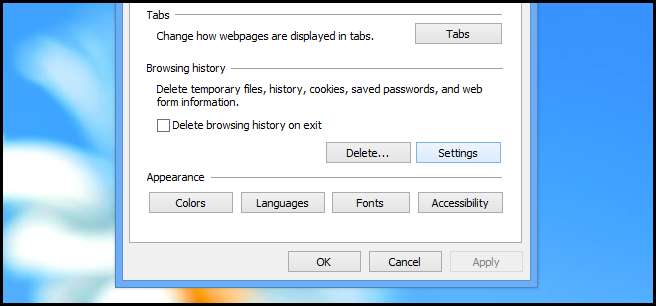
În partea de jos a dialogului care se deschide, veți vedea 3 butoane. Cu toate acestea, doar două dintre ele sunt importante pentru noi:
- Vizualizați obiecte
- Vezi fisierele
Continuați și faceți clic pe vizualizarea obiectelor.
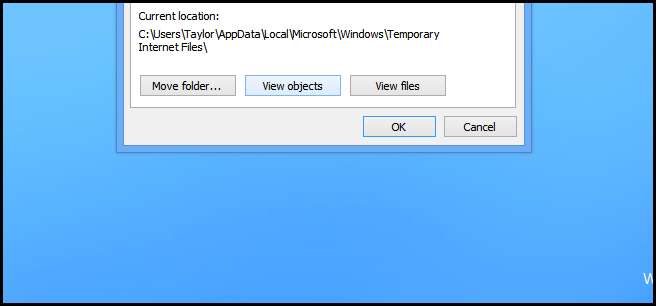
Aceasta va deschide folderul Descărcare fișiere de program din directorul Windows. Acest articol a fost scris pe o instalare curată a Windows 8, așa cum puteți vedea mai jos dosarul meu este gol. Dacă utilizați IE de ceva timp, veți vedea o mulțime de fișiere binare care sunt utilizate de IE pentru anumite aplicații web. Cele mai frecvente sunt comenzile ActiveX.
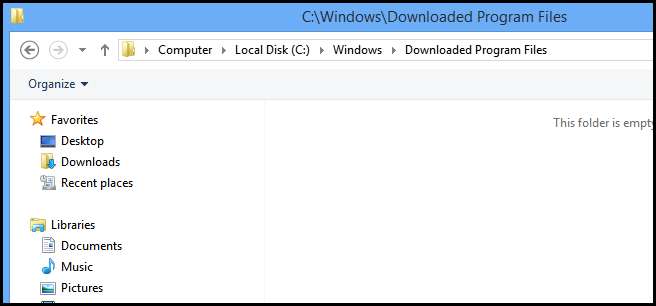
Celălalt buton deschide un folder cu toate fișierele media stocate în cache pe care IE le-a colectat.
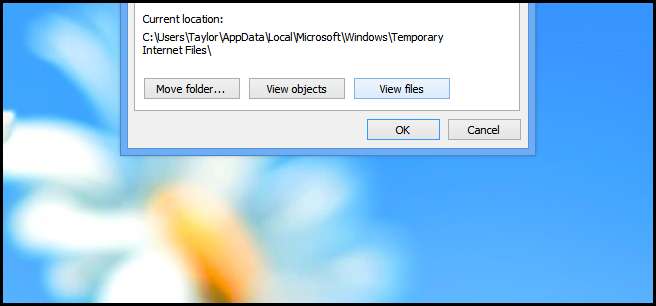
După cum puteți vedea mai jos, acestea vor fi în mare parte imagini.
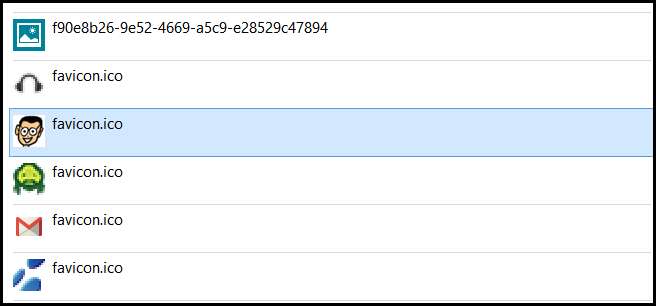
Cum se schimbă intervalul de actualizare a cache-ului Internet Explorer
Dacă descoperiți că IE continuă să difuzeze conținut învechit, cel mai probabil doriți să modificați intervalul de actualizare a cache-ului. Acest lucru va schimba modul în care Internet Explorer vă cache fișierele și modul în care verifică versiunile mai noi ale fișierelor cache. Pentru a face acest lucru, deschideți opțiunile de Internet.
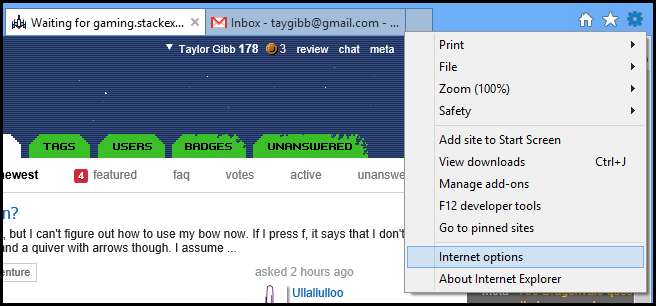
Din nou faceți clic pe butonul Setări.
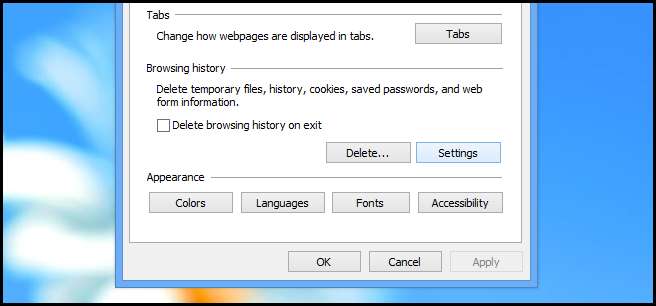
Aici veți vedea patru opțiuni, deși sunt destul de explicative, dacă suferiți de o problemă de conținut învechit, veți dori să o modificați pentru a verifica de fiecare dată când vizitați pagina web.
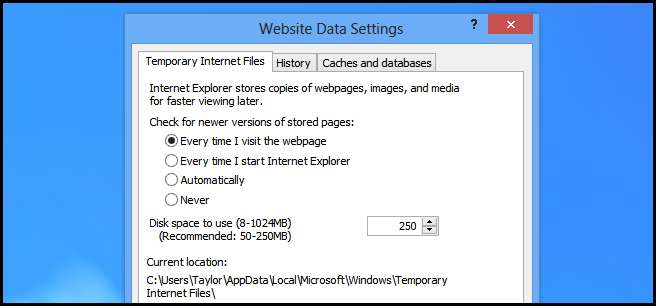
Cam despre asta e.







